Az egyik leggyakoribb szolgáltatás, amelyet az iPhone használ, a Spotlight Search. Segíthet bármit gyorsan megtalálni a készüléken és az interneten. A Siri által üzemeltetett gépelés közben javaslatokat kínálhat.
A Spotlight Search egyik zavaró funkciója az iOS 10 után, hogy mindig megőrzi a keresési előzményeket mindenről, amit nemrégiben gépelt be. Ami még rosszabb, a törölt üzeneteket megjeleníti a keresési javaslatban. Még akkor is kínos, ha felfedi azokat, akiket el akar rejteni.
Hogyan törölje a Spotlight Search javaslatokat iPhone-on a magánélet védelme érdekében?
Ez az, amit megosztunk ebben a bejegyzésben, 4 egyszerű módszert a Spotlight Search javaslatainak és előzményeinek végleges törlésére iPhone és iPad készüléken.
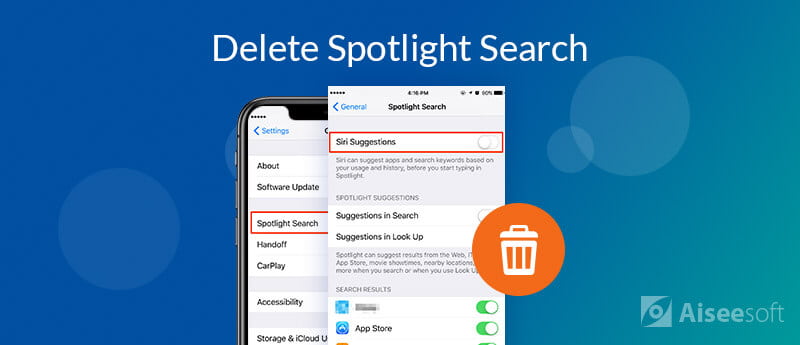
Az egyik módja a az iPhone-ról törölt üzenetek megtalálása beírja az üzenet szavait a Spotlight Search alkalmazásban, és a törölt üzenetek megjelennek a keresési eredmények között. A kétélű kard funkció ugyanakkor felfedi az Ön személyes adatait.
Az üzenetkeresési előzmények törlésének megoldása az Üzenetek keresésének kikapcsolása.
1 lépés Menj "beállítások" iPhone-on > érintse meg a "Siri & Search" > Görgessen le a kikapcsoláshoz "Javaslatok a keresésben""Javaslatok a Look Up-ben"És"Javaslatok a lezárási képernyőn" a "SIRI JAVASLATOK" alatt.
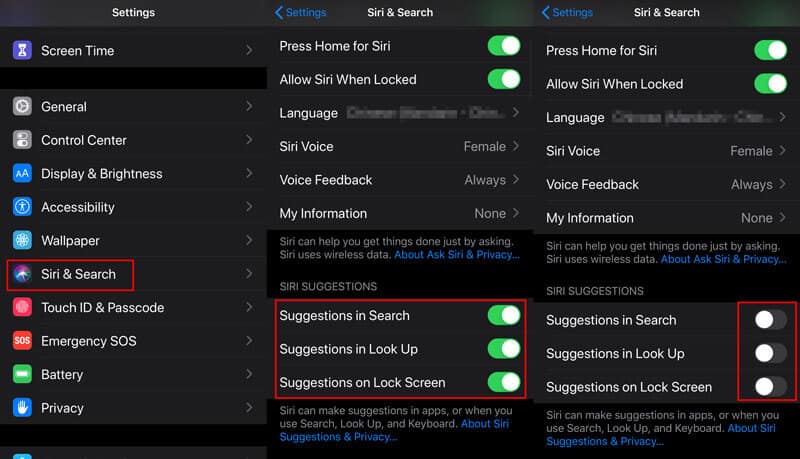
2 lépés Görgessen le, hogy érintse meg a "Üzenetek" > Letiltás "Megjelenítés a Keresésben", és akkor az összes kapcsolódó üzenet nem jelenik meg a Spotlight Search eredményei között.
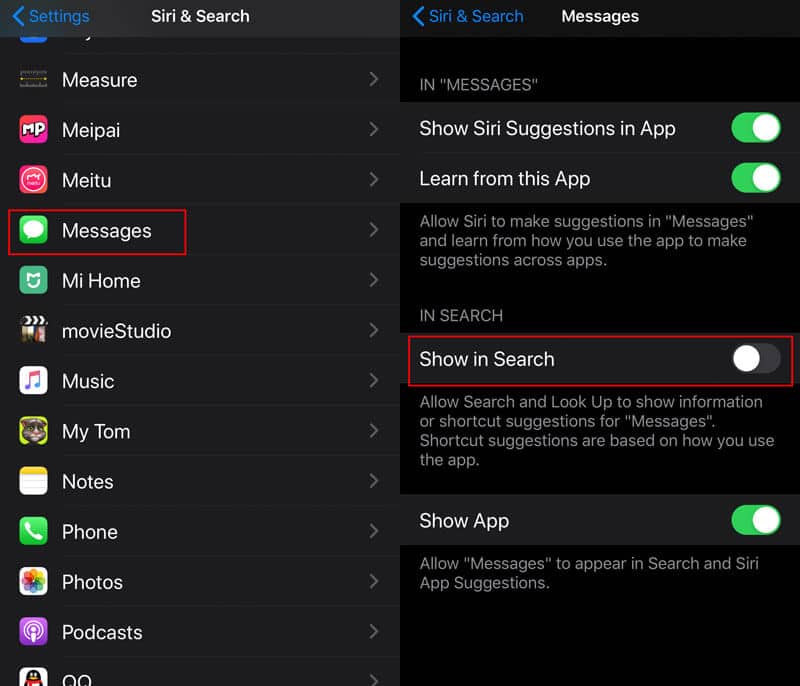
1. Azt is elérheti, hogy az Üzenetek alkalmazás eltűnjön a Spotlight Search alkalmazásból, ha kikapcsolja az „Alkalmazás megjelenítése” lehetőséget.
2. Ismételje meg a fenti lépéseket, és leállíthatja más alkalmazások értesítéseit is a Spotlight Search szolgáltatásból, például a Névjegyek, Jegyzetek, Fotók, Telefon, Safari stb.,
3. A beállítások nem csak a Spotlight Search előzményeit törlik. Az előzmények és javaslatok végleges törléséhez a Spotlight Search szolgáltatásból át kell helyeznie a következő 2 módszert.
A Spotlight Search javaslatok kikapcsolása a jövőben leállíthatja a termelést; ez azonban nem törli az iPhone és iPad készülékén tárolt keresési előzményeket. Más szavakkal, a keresési előzményekhez továbbra is hozzáférhetünk bizonyos készségekkel.
A Spotlight Search előzményeinek végleges és alapos törléséhez javasoljuk az Aiseesoft használatát iPhone tisztító.
Az iPhone Cleaner az iPhone iPad és iPod adattisztítója, amely iOS 17/16/15/14/13 és korábbi verziókban fut. Véglegesen törölheti az iPhone-on látható fájlokat és a rejtett adatokat, például a Spotlight keresési előzményeit az alkalmazásokból és az internetekről, a keresési gyorsítótárakról, egyéb tárhelyekről stb.

143,600 Letöltések
100% biztonságos. Nincsenek hirdetések.
100% biztonságos. Nincsenek hirdetések.
1 lépés Indítsa el az Aiseesoft iPhone Cleaner alkalmazást
Ingyenesen töltse le a Spotlight Search tisztítót számítógépéről, telepítse és azonnal futtassa.
100% biztonságos. Nincsenek hirdetések.
100% biztonságos. Nincsenek hirdetések.
2 lépés Csatlakoztassa az iPhone / iPad készüléket a számítógéphez
Szerezze be az USB-kábelt az iPhone vagy iPad számítógéphez való csatlakoztatásához, és ne felejtse el megadni jelszavát a feloldáshoz, és érintse meg a „Trust” gombot az iPhone készüléken.
Az iOS 13/14 rendszeren újra meg kell adnia a jelszót, miután megérinti a "Trust" gombot.

Az iPhone csatlakoztatása után az alábbi felület látható. Ezután törölheti a keresési előzményeket és a javaslatokat a "Gyors keresés" lehetőségre kattintva.

3 lépés Törölje a keresési előzményeket a Spotlight alkalmazásból
A beolvasás után a program négy lehetőséget mutat meg az iPhone tisztítására. Itt kiválasztjuk a "Lemetetlen fájlok törlése" lehetőséget, majd a folytatáshoz kattintson a "Törlés" gombra.

Ha törölni szeretné az összes keresési előzményt a Spotlightból és más szükségtelen adatokat az iPhone-járól, válassza a Kép-gyorsítótár, az iTunes gyorsítótár, az Érvénytelen fájlok, a Letöltött ideiglenes fájlok és az Összeomlási naplófájlok lehetőséget. Végül kattintson a "Törlés" gombra a keresési előzmények és a javaslatok törléséhez az iPhone készülékről.

Az Spotlight Search összes javaslatának és előzményeinek törlésének másik módja az iPhone gyári beállításának visszaállítása. A második módszerhez hasonlóan az iPhone / iPad készüléken ez közvetlenül történik számítógép nélkül.
Csak akkor kell megjegyeznie Apple ID-jét és jelszavát, hogy megerősítse az iPhone vagy iPad készüléken végzett műveleteit.
Nyissa meg a „Beállítások” > „Általános” > „Visszaállítás” > „Összes tartalom és beállítás törlése” menüpontot, majd a megerősítéshez adja meg Apple ID jelszavát.
Ezután eltart egy kis idő az iPhone alaphelyzetbe állításához, és a Spotlight Search összes javaslatának és előzményeinek törléséhez.
Ezután kövesse a képernyőn megjelenő utasításokat aktiválja iPhone-ját.
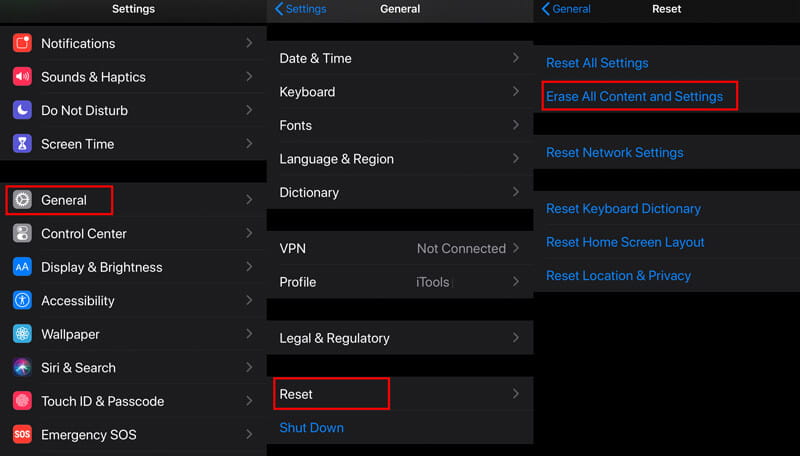
Mi az a Spotlight az iPhone-on?
A Spotlight segítségével gyorsan megtalálhatja az alkalmazásokat, dokumentumokat és más fájlokat az iPhone készülékén.
Letilthatom a Spotlight javaslatokat Mac-en?
Igen. Csak kattintson az Apple menüre, és válassza a Rendszerbeállítások lehetőséget. Kattintson a Spotlight ikonra a Rendszerbeállítások ablakban. Ezután törölje a jelölést a Reflektorfény javaslatok engedélyezése a reflektorfényből jelölőnégyzetből, és keresse meg az ablak alját. Miután letiltotta, a Spotlight csak a helyi fájlokban és egyéb adatokban keres magának a Mac-nek.
Hogyan lehet letiltani a Spotlight javaslatokat az iPhone-on?
IPhone-ján nyissa meg a Beállítások alkalmazást, válassza az Általános kategóriát, és koppintson a Spotlight keresés elemre. Törölje a jelölést a Reflektorfény javaslatok jelölőnégyzetből
Következtetés
A Spotlight Search a go-to-funkció, amelyet minden nap használhat. A keresési előzmények és javaslatok megkönnyíthetik a dolgok gyors megtalálását. Ha azonban meg akarja törölni a keresési előzményeket, az nem lesz olyan egyszerű, mint a böngészési előzmények törlése. Ebben a bejegyzésben összegyűjtjük a Spotlight Search előzményeinek törlésének három egyszerű módját, valamint az adatok biztonságát célzó javaslatokat.
Megértette mindent? Melyik út a kedvenc?
Ha bármilyen kérdése van, tudassa velem, ha megjegyzéseit alább hagyja.
Adatok törlése az iPhone készüléken
A Spotlight keresési javaslatok törlése az iPhone készüléken Keresse meg az iCloud fiókot az IMEI segítségével Állítsa le a nem kívánt e-maileket a Gmailben Törölje az Outlook e-mail fiókot az iPhone készüléken A Spotlight keresés törlése Törölje a Twitter-fiókot és az adatokat Titkosított adatok visszaállítása az iPhone készüléken Törölje a podcastokat az iPhone készülékről A naptárak törlése az iPhone-on E-mailek törlése iPhone-on Törölje Cydia az iPhone készülékről Az Instagram törlése az iPhone-on További tárhely az iPhone készüléken Törölje a híváselőzményeket iPhone-on Törölje az ideiglenes fájlokat az iPhone készüléken Mennyi tárolási dózissal rendelkezik az iPhone Alkalmazásikonok törlése iPhone-on Törölje a Hangposta alkalmazást az iPhone készüléken Törölje az iPhone rendszeradatait Törölje az iPhone sérült fájljait Törölje le az iPod-ot Törölje az iPad-et Törölje a Viber-fiókot az iPhone készüléken Vásároljon további tárhelyet az iPhone-on Dokumentumok és adatok törlése az iPhone-on
A leghatékonyabb segédprogram, amely lehetővé teszi a felhasználók számára, hogy az iPhone összes tartalmát, például névjegyeket, üzeneteket, fényképeket, videókat, jegyzeteket stb., Valamint a beállításokat véglegesen és alaposan töröljék.
100% biztonságos. Nincsenek hirdetések.